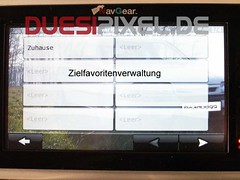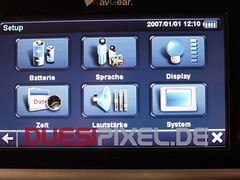Artikel zu den NavGear-Navis:
– –> Diskussion
– Artikel zur neuen GTX-Serie mit und ohne DVB-T
– Artikel zur RS-Serie
– Artikel zur GT-T-Serie
– Motorrad-Navi TourMate MX 350
– FAQs zu den NavGear Navis
Änderungen an seinem Gerät sind immer mit einem Risiko verbunden. Jeder muss wissen, was er tut und zuvor mind. 1 Sicherung seines Systems angelegt haben!
 Letzte Aktualisierung August 2010
Letzte Aktualisierung August 2010
Wo gibt es Hilfe/Tipps zum Navgear bzw. zu Navigation allgemein?
Vieles zu den NavGears wird in den hier oben verlinkten Artikeln vorgestellt und besprochen. Das wichtigste steht hier in der FAQ:
Ein sehr kompetentes Forum in Sachen Navigation, iGO, und Navgear ist das forum.pocketnavigation.de/forum1000318-pearl-navgear/!
Welche Modelle gibt es von Navgear?
Unter anderem gibt es diese Modelle, die hier und in den oben verlinkten Artikeln behandelt werden. Reihenfolge von neu nach alt:
– Artikel zur neuen GTX-Serie mit und ohne DVB-T (ca. ab Februar 2011)
– RS-Serie: RS-50-3D bzw. RS-43-3D (ca. ab Juni 2010)
– Artikel zur GT-T-Serie: GT-50T-3D, GT-43-3D, GT-35T-3D (ca. ab Juni 2009)
– GT-Serie: GT-43-3D bzw. GT-35-3D (ca. ab Juni 2008)
– Motorrad-Navi TourMate MX 350 (ca. Mai 2010)
Eine Übersicht der aktuellen Modelle bietet nun Pearl auch an: pearl.de/navi.de
Kann ich die mitgelieferte SD-Karte /MicroSD-Karte sichern?
Die SD-Karte sollte auf jeden Fall, am besten vor Inbetriebnahme noch, auf dem PC gesichert werden. Beachtet werden sollte, dass aufgrund des Kopierschutzes die Software auf keine anderen SD-Karte mit dem Gerät läuft.
Was ist neu an der RS-Serie?
Kurz:
Neue Hardware und neue Software. Neu im Angebot mit der RS Serie sind die LKW-Edition und Camper-Edition.
Welche Hard- und Software kommt in der RS-Serie zum Einsatz?
Stand: 04.08.2010
Software: iGO PRIMO
Hardware: Prozessor mit 533 MHz. Arbeitsspeicher mit 128 MB.
Welche Seriennummer hat das Gerät?
Stand: 18.08.2010: PX-4700-675
Wo gibt es Bilder zur Hard- und Software der RS-Serie?
Im Artikel zu den RS-Modellen.
Unboxing-Bilder
Screenshots
Wo gibt es die Handbücher online?
Auf dieser Seite von Pearl.de. Weiter wird das Handbuch gedruckt und auf CD mitgliefert.
Wie alt ist das Kartenmaterial?
Stand: 18.08.2010: 1. Quartal 2010, so bei der Westeuropa-Edition.
Wie groß ist das Kartenmaterial?
Stand: 18.08.2010: Westeuropa-Edition: Ist ca. 1,68 GB groß und wird mit einer 4 GB SD-Karte ausgeliefert.
Wie bekomme ich POIs auf das Navi?
Unter anderem mit dem Programm POI Base, das auf CD mitgeliefert wird.
Wie installiere ich POI Base? Wie nutze ich Poi Base
Die Installationsdatei liegt auf der CD, dort die setup.exe ausführen. Nach der Installation unter Windows Vista am besten das Programm „als Administrator ausführen“, damit die heruntergeladenen Programmaktualisierungen installiert werden können. Eine Anleitung gibt es auf dieser Seite von Pearl.de.
Nach der Installation muss man sich mein seinem POI Base Account anmelden, den man gleich mit der Software erstellen kann. Voraussetzung: E-Mailadresse. Auf der CD ist ein Aktivierungscode gedruckt, den man anschließen in der Software registrieren kann und mit Stand 18.08.2010 :
– Sicherheit D, A, CH
– Blitzer D, A, CH
– Blitzer Europa (ohne D, A, CH)
freigeschaltet bekommt.
ACHTUNG: Informationen zur Software befinden sich auch im Abschnitt der GT-Serie
Allgemeines zu GT-T-Serie?
Die GT-T-Serie ist die Nachfolgeserie der GT-Serie. Das neue T im Namen weist auf den integrierten TMC-Empfänger hin. Was ist neu an der T-Serie?
– TMC ist nun integriert in allen drei Ausführungen: 3,5″, 4,3″ und in dem neuen 5″ Modell
– neue Softwareversion IGO 8.3
– Kartenmaterial stammt von NavTeq, nicht mehr von Teleatlas
– es gibt nun ein 5″-Modell mit weiteren Ausstattungsmerkmalen, siehe unten
Worin unterscheiden sich die drei GT-T Modelle?
| NavGear GT-35T-3D | NavGear GT-43T-3D | NavGear GT-50T-3D | |
| Bildschirm | 3,5"-TFT-Bildschirm | 4,3"-TFT-Bildschirm | 5"-TFT-Bildschirm Black Glare |
| Prozessor | 400 MHz / 64MB DDR2 | 400 MHz / 64MB DDR2 | 400 MHz / 64MB DDR2 |
| TMC-Receiver integriert | JA | JA | JA |
| Text-to-Speech | JA | JA | JA |
| Sign-Post | JA | JA | JA |
| Speed-Limits | JA | JA | JA |
| Spur-Assistent | JA | JA | |
| Smart-Zoom | JA | JA | JA |
| Tag-/Nacht-/Tunnel- Modus | JA | JA | JA |
| Routen-Infos und Fahrt-Computer | JA | JA | JA |
| MP3-FM-Transmitter | NEIN | NEIN | JA |
| AV-Eingang (zB für DVD-Player) | NEIN | NEIN | JA |
| Bluetooth-Freisprecher | NEIN | NEIN | JA |
| Slot für SD-Karte | Bis 2 GB | Bis 2 GB | SDHC bis 8 GB |
| Verfügbares Kartenmaterial von Navteq | Deutschland, D-A-CH + Hauptstraßen Europas, West-Europa (27 Länder), Ost- & West-Europa (47 Länder) | Deutschland, D-A-CH + Hauptstraßen Europas, West-Europa (27 Länder), Ost- & West-Europa (47 Länder) | Deutschland, D-A-CH + Hauptstraßen Europas, West-Europa (27 Länder), Ost- & West-Europa (47 Länder) |
| Points Of Interest | 325.000 bis zu 2,7 Mio (je nach Kartenmaterial) | 325.000 bis zu 2,7 Mio (je nach Kartenmaterial) | 325.000 bis zu 2,7 Mio (je nach Kartenmaterial) |
| Design | Slim-Design-Gehäuse in Klavierlack-Optik | Slim-Design-Gehäuse in Klavierlack-Optik | Slim-Design-Gehäuse mit Chrom-Einlassung |
| Maße | 98 x 80 x 16 mm | 125 x 85 x 16 mm | 136 x 87 x 13 mm |
Vergleichstabelle aus dem Katalog als PDF
Das GT-T gibt über den internen Lautsprecher keinen Ton mehr von sich
Wenn das GT-T keinen Ton mehr von sich gibt, ist die wahrscheinliche Ursache, dass im Hauptmenü (nicht im Navigationsmenü) unter Setup -> FM -> ein Häkchen bei ON gemacht wurde. Ist der FM Transmitter aus, wird auch wieder Ton über den Lautsprecher des Navis ausgegeben.
Wo gibt es die Handbücher online?
Auf dieser Seite von Pearl.de.
Worin unterscheiden sich Pearl Navi V35 easy, GT-35T-3D, GT-43T-3D und GT-505-3D? (Angaben von pearl.de, Stand 11.05.2010, ohne Gewähr)
| Modell | PEARL VX-35 easy |
NavGear GT-35T-3D |
NavGear GT-43T-3D |
NavGear GT-505-3D |
||||
| Touchscreen-Größe | 8,9 cm (3,5") | 8,9 cm (3,5") | 10,9 cm (4,3") | 12,7 cm (5") | ||||
| Prozessor / Speicher | 400 MHz / 64 MB | 400 MHz / 64 MB | 400 MHz / 128 MB | 400 MHz / 128 MB | ||||
| GPS-Empfänger integriert | ||||||||
| TMC-Receiver |
Optional (extern) |
|||||||
| Bluetooth-Freisprecher |
||||||||
| AV-Eingang (z. B. für Rückfahrkamera) | ||||||||
| Slot für SD-/microSD-Karte | Bis 8 GB | Bis 2 GB | Bis 2 GB | Bis 8 GB | ||||
| MP3, Video, eBooks, Fotos | ||||||||
| 3D-Stadt-/Land-Ansichten | ||||||||
| Navi-Ansagen übers Autoradio |
||||||||
| TTS-Straßennamen-Ansage |
||||||||
| Intelligente Stau-Prognose |
||||||||
| Geschwindigkeits-Assistent |
||||||||
| Autobahnschilder/ Spurassistent |
||||||||
| Fahrtcomputer |
||||||||
| Schlanke Maße (mm) | 99 x 74 x 18 | 98 x 80 x 16 | 125 x 85 x 16 | 136 x 87 x 13 | ||||
| Vorteilspreis ab | € 59,90 | € 99,90 | € 119,90 | € 139,90 |
Wo gibt es die Handbücher online?
Auf dieser Seite von Pearl.de.
Gibt es Updates für die GT-Serie?
Kartenupdates
Ja! Am 14.11.2008 informierte POICON seine Kunden, dass nun auch Kartenupdates angeboten werden. Erhältlich sind die Updates bei POICON oder bei Pearl.
IGO Navigationssoftware
Bis ca. Januar 2009 wurden die GTs mit der Firmware IGO 8.03 ausgeliefert, anschließend mit der Firmware 8.3. Die Autobahnschilder sehen nun z. B. etwas schicker aus. Ein kurzer Vergleich steht hier: naviextras.com. Weiteres gibt es weiter unten in dieser FAQ bei den „Screenshots“
Die neue Softwareversion der GTs, die auch über die Kartenupgrades für alte Hardwaremodelle erhältlich sind, bringt ebenso einige Neuigkeiten mit sich:
– SignPost
– Abbiegepfeil
– 2D-Ansicht nach Noren ausrichten per Knopfdruck
– automatisch Standby bei „Zündung aus“
– Straßennamenanzeige während der Fahrt
– Hausnummernanzeige
– verbesserte Straßennamensuche
– cleverer Gefahrenwarnen
– Datei-Formate: MP3/WMA/WAV/AVI/WMV/JPG/TXT
Neu im Lieferumfang der GT-Serie (Mai 2009)
Derzeit wird das 43-GT mit TMC-Modul ausgeliefert und die GTs werden mit 230V-Netzteil zusätzlich ausgeliefert. Siehe z. B. in diesem Kommentar.
Wie alt ist das Kartenmaterial der GT-Serie?
Auslieferungszustand Gerät mit Deutschlandkarte von Januar 2009:
„Firmware: 8.3.1.56450, Sept 17 2008
Karte: Deutschlandb2008.07, DataSource 2008 Tele Atlas N.V.(080819)“ siehe hier.
Auf einem Navgear GT-43, Auslieferungszustand Anfang Juni 2008:
Basemap: 2007.07
Deutschland/Lichtenstein/Österreich/Schweiz: 2008.01.
POI-Finder
Ein Update der POI-Finder Software gibt es. Hierzu muss man sich auf bei Poicon anmelden, dann wird das Update angezeigt. Die kostenlose Registrierung bei poicon.de ist Bestandteil der Einrichtung der Poicon Software.
Auf dem „Beipackzettel“ steht, dass ein Kartenbackup auf der mitgelieferten CD enthalten sei, es fehlt aber!
Ja, das Backup „fehlt“, bzw. ist die Ankündigung auf dem Beipackzettel falsch. Das Kartenmaterial ist auf keiner ausgelieferten CD (hierfür wäre dann auch eine DVD nötig) enthalten. Eine Sicherung von der SD-Karte sollte dennoch angefertigt werden.
Auf der CD sind enthalten:
– PDF Anleitung zum Navigerät
– POI-Finder Software
– POI-Finder Anleitung
Wie sind Lautstärke und Displayhelligkeit?
Nach subjektiver Sicht: ok. 😉 Fast alle Displays haben bei direkter Sonneneinstrahlung Probleme mit der Lesbarkeit. Einige Anwender berichteten, dass sie die Lesbarkeit mit bestimmten Folien (Antireflex) haben verbessern können. Für die Helligkeit gibt es Helligkeitseinstellung für das Tag- und Nachtprofil sowie verschiedene Farbprofile, aus denen man sich sein optimales Farbprofil auswählen kann.
Lautstärke
Die Lautstärke kann man an verschiedenen Stellen einstellen:
1. Hauptmenü – Setup – Lautstärke
[img]http://farm3.static.flickr.com/2276/2573083150_2c496f24c1_m.jpg[/img]
2. GPS Hauptmenü – Einstellungen – Audio
[img]http://farm4.static.flickr.com/3030/2572258177_8195fa6286_m.jpg[/img]
a) Allgemeine Lautstärke
b) Lautstärke der Sprachanweisungen
c) Dynamische Lautstärke
Das Gerät bietet einen Klinkenausgang, an welchen man auch sein Autoradio oder zB Kopfhörer anschließen kann.
Neue Hardware der GT-Serie (Stand 28.06.2008)
Bei Pearl werden derzeit zwei verschiedene Hardwareausstattungen versendet. Bei Poicon.de hieß es auf Nachfrage, dass mit einer derzeitigen Lieferzeit von circa 8-10 Werktagen die neue Hardware ausgeliefert wird. Wer sicher gehen will, erkundigt sich vorher und kauft vielleicht nicht die alte Hardware bei eBay.
Alte Hardware:
CPU: 372 MHz
Integrierter Speicher: 64MB SDRAM
Neue Hardware:
CPU: 432 MHz
Integrierter Speicher: 128MB SDRAM
Weitere Verbesserungen:
– größerer Lautsprecher
– kleine Gummiplatte, wo die Halteklammer auf die Fensterhalterung gesteckt wird.
Woran erkenne ich, welche Hardware ich geliefert bekam?
Auf der Verpackung sind die Hardwareangaben aufgedruckt. Weiter stehen auf dem Aufkleber auf der Geräterückseite solche Angaben für die alte Hardware:
StreetMate GT-43-3D
Item-No:PX4104
Model:GPS43J Ro
Rating:DC5V 1.2A
WEEE-Reg.-Nr. DE 60771113
und solche Angaben für die neue Hardware:
StreetMate GT-43-128MB
Item-No:PX4204
Model:GPS43J Ro
Rating:DC5V 1.2A
WEEE-Reg.-Nr. DE 60771113
Weiter habe ich im Kommentar #203 eine kleine Anleitung geschrieben, wie man temporär den Windows Desktop des Navi freischalten kann und dort die Systemsteuerung überprüfen kann. Achtung: auf eigene Gefahr!
Gibt es das Handbuch online?
Ja, derzeit unter diesem Link als .pdf-Datei direkt von Pearl:
pearl.de/pdocs/PX4104_11_75448.pdf.
Eine Info-PDF gibt es auch bei Pearl direkt: pearl.de/pdocs/PX4110_11_75766.pdf
Ein Info-Video gibt es bei Pearl direkt: pearl.de/video.php?video=PX4110_14_75347
Gibt es das Handbuch für POI-Finder online?
Ja, derzeit unter diesem Link als .pdf-Datei direkt von Poicon.de:
poicon.com/de/downloads/poifinderinstallationsanleitung.pdf
Wie finde ich POIs? Ich möchte in den Zoo in einer fremden Stadt, wie finde ich den mit dem Navi?
Spielen wir mal das Szenario durch, dass du in den Zoologischen Garten in Frankfurt/Main möchtest, dann wäre ein(!) möglicher Weg:
1. Wähle diesen Pfad: GPS Hauptmenü – Suche – POI-Suche – Rund um Adresse
2. Stadt: Frankfurt am Main, eine Straße brauchst du nicht, da kannst du schon einfach den Button „Stadtmitte“ nehmen.
3. Hier könntest du noch versch. Kategorien auswählen, die durchsucht werden sollen, es reicht aber der Standardeintrag „Alle“. Hier also nichts machen.
4. Klicke auf Suche (unten), tippe „Zoo“ ein und bestätige mit „OK“. Nun bekommst du alle POIs, die ZOO enthalten und natürlich auch den Zoologischen Garten am Alfred-Brehm-Platz 16 mit Adresse und Telefonnummer.
5. Diesen kannst du nun auswählen, in der Karte anzeigen lassen und z.B. als Start, Ziel, Zwischenziel, POI, PIN, Favorit usw. auswählen. In unserem Szenario reichte die Option „Als Ziel wählen“ aus und wir werden hingelotst.
Kann ich Routen mit Zwischenschritten planen?
Routen planen kannst du auf der Karte oder über die Adresssuche. Ich plant ebene eine Route und fügte vier Zwischenziele ein (mehr sind möglich), die man auch nachträglich in der Reihenfolge verändern kann, oder über die Funktion „optimieren“ automatisch optimiert, d.h. idF in der Reihenfolge geändert, bekommt.
Wenn du eine Route geplant hast, kannst du diese Route speichern und ihr einen Namen geben, nachträglich ändern, löschen und später natürlich wieder aufrufen.
Jede geplante Route kannst du simulieren und überfliegen sowie den Reiseplan (die Routenzwischenschritte wie man sie zum Beispiel bei Onlinereiserouten bekommt) anzeigen lassen.
Wenn mehrere Zwischenschritte eingefügt sind, ist die erstmalige Routenberechnung langsamer, als ohne Zwischenschritte, aber dennoch in einer guten Zeit.
Auf dem Bild von oben siehst du ein Einstellungsmenü für die Routenaufzeichnung. Den Regler für den Speicherplatz kannst du bis unendlich schieben, d.h. maßgebend für die Routenaufzeichnung ist dann die Größe der eingelegten Speicherkarte.
Wie kann ich meine Benutzerdaten sichern/wiederherstellen?
s. Seite 160 Handbuch!
„4.4.7 Benutzerdaten verwalten
Sie können die von Ihnen gespeicherten Daten (Pins, POIs, Favoriten, letzte Ziele und Routenaufzeichnungen) sowie die von Ihnen im Programm vorgenommenen Einstellungen verwalten. Tippen Sie auf die folgenden Schaltflächen:
GPS Hauptmenü – Verwaltung – Verwaltung d. Nutzerdaten – Benutzerdaten sichern bzw. Benutzerdaten wiederherstellen“
Benutzerdaten sichern:
„Alle Benutzerdaten und aktuellen Einstellungen werden auf der eingelegten Speicherkarte gespeichert. Es gibt immer nur eine Backup-Datei. Wenn Sie Ihre Daten später erneut sichern, wird das alte Backup mit den neuen Daten überschrieben.“
Benutzerdaten wiederherstellen:
„Alle Benutzerdaten und Einstellungen werden mit den in der Backup-Datei gespeicherten Daten überschrieben. Die Daten und Einstellungen, die seit dem letzten Backup erstellt bzw. gemacht wurden, gehen verloren.“
Akkulaufzeit
Nach verschiedenen Anwenderberichten liegt bei Akkulaufzeit (nach mehrmaligen Auf- und Entladen) zwischen 1 und 2 Stunden. Die angegebenen 3 Stunden Laufzeit sind somit als unrealistisch einzustufen.
Gibt es alternative Stromquellen? Kann ich das Navi ohne PC bzw. ohne KFZ laden?
Mobile Ladegeräte:
[url=http://www.pearl.de/a-PE7119-5463.shtml]http://www.pearl.de/a-PE7119-5463.shtml[/url]
[url=http://www.pearl.de/a-PE4476-5461.shtml]http://www.pearl.de/a-PE4476-5461.shtml[/url]
Fürs Hotel:
[url=http://www.pearl.de/a-PX2094-1414.shtml]http://www.pearl.de/a-PX2094-1414.shtml[/url]
nicht zu vergessen, die lustige Handkurbel. 😀
[url=http://www.pearl.de/a-NC5026-5460.shtml]http://www.pearl.de/a-NC5026-5460.shtml[/url]
Alternativ ginge zum Beispiel auch ein USB Hub mit ext. Stromversorgung oder sonstige USB Ladegeräte, die man eventuell schon hat, wie Handyladegeräte (Mini USB). Thomas erwähnte in den Kommentaren, dass er das Ladegerät für das Motorola V3x verwendet, welches es zum Teil für unter 5€ gibt.
Wie bekomme ich die Straßennamen angesagt (Text-To-Speech TTS)?
Pfad: Hauptmenü – GPS – Hauptmenü GPS – Einstellungen – Regional – Ansagesprache
[url=http://www.flickr.com/photos/mduesi/2573082626/in/set-72157605569853088/][img]http://farm4.static.flickr.com/3019/2573082626_a0ebbea607_m.jpg[/img][/url]
Diejenigen Stimmen, welche zum Beispiel die Straßennamen ansagen können (Text To Speech: TTS) haben ein „(TTS)“ in der Bezeichnung, wie die gute Katrin. Wenn du so eine Stimme auswählst. spricht sie auch mit dir.
Kann ich eine andere SD-Karte nutzen?
Die iGO Software ist mit dem Kopierschutz ausgestattet, der die ausgelieferte SD-Karte an das Gerät bindet. Die SD-Karte kann und sollte zwar auf dem PC gesichert werden, den Inhalt kann man jedoch nicht auf eine dritte SD-Karte speichern und diese mit dem Navi betreiben.
Ergänzt von ego:
„der so genannte „Kopierschutz“ ist kein Kopierschutz im üblichen Sinne und die mit einem GT-43 ausgelieferte SD-Karte ist auch nicht unbedingt an ein NavGear gebunden. Die Funktion der verkauften Software ist aber an die vom Verkäufer benutzte SD-Karte mit ihrer eindeutigen ID (bzw. CID oder Seriennummer) gekoppelt.“
Wie kann ich den GONG, der vor einer Ansage kommt ausschalten/ändern?
Da gibt es eine Möglichkeit:
1.) Wenn noch nicht geschehen, die SD-Karte auf dem PC sichern. (Wie immer! Wer nicht weiß, was er macht, sollte es lieber lassen)
2.) Öffne die sys.txt auf der Speicherkarte im Ordner „MobileNavigator“.
3.) Wenn es den Eintrag [sound] nich nicht gibt, lege ihn am Ende der sys.txt Datei an:
[sound]
ding=“0″
mit ding=“0″ oder „1“ oder „2“ bzw. gar keinem Eintrag bekommst du verschiedene Dongtöne.
Kann ich andere Routen einlesen?
Mit GSPBabel kannst du zB eine GPX Datei einlesen und als KML Datei konvertieren. Diese KML Datei (der Datei einen sinnvollen Dateiname geben) kannst du im Ordner „MobileNavigator\content\userdata\route“
speichern und im Navimenü aufrufen.
So sieht das bei mit im GPSBabel aus:
[url=http://www.flickr.com/photos/mduesi/2617467847/sizes/o/][img]http://farm4.static.flickr.com/3115/2617467847_d4cf950a22_m.jpg[/img][/url]
Ich habe vorher eine Weile herumprobiert und in diesem Forum/Thema die passende Antwort gefunden: gefunden: [url=http://forum.pocketnavigation.de/thread.php?postid=2002169#post2002169]forum.pockentnavigation.de[/url].
Weitere Konvertierungsprogramme:
[url=http://www.routeconverter.de/download_de.html]RouteConverter[/url]
[url=http://benichougps.blogspot.com/]ITN Converter[/url]
Hier noch eine weitere Anleitung dazu [url=http://duesiblog.de/index.php?/archives/497-comments.html#c4658]von Mike[/url]
Routen und Touren auf dem PC planen, anschließend in das Navi importieren
natürlich alles freeware!
was ihr braucht:
[u]GPSies[/u] [url=http://www.gpsies.com/]http://www.gpsies.com/[/url] (Online Touren/Routenplaner)
[u]GPSbabel[/u] [url=http://www.gpsbabel.org/]http://www.gpsbabel.org/[/url]
[u]Anleitung:[/u]
-Als erstes geht ihr auf GPSies, und holt euch da am besten einen eigenen account
-Wenn ihr das habt, geht ihr auf „Track erstellen“, ist im grunde idiotensicher gemacht, das einzige woran ihr denken solltet ist, auf „wege folgen“ zu klicken
hier noch mal erklärung:
[url=http://www.gpsies.com/flash/Track_creator.swf]http://www.gpsies.com/flash/Track_creator.swf[/url]
jedenfalls gibt man dann einfach den namen für die strecke ein, und drückt „auf GPSies“ speichern, gebt noch ein paar infos dazu, und sichert es
dann geht ihr auf „meine tracks“, und wählt das format GPX TRACK aus (NICHT KML!)
dann drückt ihr auf „optionen einblenden“ und stellt den balken für die koordinaten runter (erfahrung: 1400 punkte haben auch mit neuer hardware mehrere minuten zum laden gedauert! das navi hängt da schwer dran! ich verwende für eine 120km-tour maximal 50 punkte! das genügt!)
-Jetzt öffnet ihr [u]GPSbabel[/u] und konvertiert von GPX XML zu Google Earth (Keyhole) Markup Language
-Diese Datei stellt ihr in eurem navi in
\MobileNavigator\content\userdata\route
der erste punkt, den ihr in der Karte (GPSies) eintragt (leicht grünlich hinterlegt) ist im Navi das erste zwischenziel
d.h. das navi „navigiert“ euch zu diesem ersten punkt, und von da aus gehts dann los
ihr könnt das zwischneziel natürlich jederzeit löschen, den punkt unter „Cursor – mehr optionen“
„als start wählen“
das wars von meiner seite
fragen einfach hier reinschreiben 😉
Mike
PS: nicht wundern, wenn manche KML-dateien auf eurem navi nicht funktionieren, jeder sch**** programmierer meint er muss das nen kleines bisschen anders basteln…
ich war ein paar stunden gesessen um sämtliche fehler auszumerzen… viel spaß damit
Das Navi braucht lange, um GPS Signale zu empfangen, kann ich da noch was einstellen?
Nach mehreren versuchen sind folgende Startzeiten ein mittlerer Wert:
40 Sekunden, bis das GPS Menü (Navigationsprogramm) startet, wenn POIs/Blitzer eingerichtet sind.
1,32 Minuten, bis mehrere Satelliten grün waren.
Wer deutlich längere Ladezeiten hat, kann sich an diesen Einstellungen versuchen:
Pfad: Hauptmenü – GPS – Hauptmenü GPS – Einstellungen Seite 2 – GPS

Ein Leser berichtete, das er mit den Einstellung: Baudrate: 4800 seinen Satellitenempfang deutlich hat optimieren können.
Wenn das Gerät mit dem PC verbunden ist, kann ich es nicht bedienen, ist das richtig so?
Wenn das Navgear via USB mit dem PC verbunden ist, werden die beiden Wechseldatenträger erkannt und das Navi ist immer im Verbindungsmodus und kann nicht bedient werden. Das ist normal so.
Ist die POI Synchronisierung auf 25.000 beschränkt?
Ja. Auf Anfrage antwortete poicon.de, dass zur Gewährleistung der Gerätestabilität die Synchronisierung neuer POIs (auf dem Gerät selbst sind je nach Kartenumfang ab 600.000 POIs vorinstalliert) auf 25.000 beschränkt wurde. Die Angabe bezog sich auf die alte Hardwareausstattung. Ob sich das mit der neuen Hardware ändern wird, bleibt abzuwarten.
Tipp vom Administrator des Pocketnavigationsforum (Tobias). Die Beschränkung kann mit der aktuellen Version POI-Finder 3.53 aufgehoben werden:
hierzu muss man im Programmverzeichnis der POI-Finder Software seines PCs (zum Beispiel: „c:\Programme\POI Finder3.5\“) eine neue Datei erstellen und diese Datei „pois.ini“ benennen. Das heißt, es ist eine neue Textdatei zu erstellen (Rechtsklick -> Neu -> Textdatei). Der Textdatei gibt man diesen Inhalt:
[POIS]
maxpois=60000
generateindex=1
Anschließend ist die neue Textdatei in pois.ini umzubenennen. D.h. die Dateiendung darf nicht mehr .txt sein, sondern muss .ini sein.
Die Zahl 60.000 ist nun die neue Begrenzung für die POIs. Die Begrenzung kann hier beliebig gewählt werden, allerdings testet man hiermit die Grenzen seinen Navis aus.
Mehr Informationen gibt es vom Urheber dieses Tipps (Tobias) in seinem entspr. Beitrag.
Brauche ich für das TMC-Modul eine 2. Zigarettenanzünderbuchse?
Nein, du schließt Strom an das TMC-Modul und das TMC Modul an das Navi an. Den Strom erhält das Navi dann durch das TMC Modul.
Die Uhrzeit geht nach dem Aus-/Einschalten verloren?
Wenn du das Gerät über den seitlichen Schieberegler aus- und einschaltest, wird der Strom so getrennt, dass die Uhrzeit verloren geht. Das ist insoweit nicht tragisch, da die Uhrzeit sofort mit dem GPS-Empfang wieder gestellt wird.
Schaltest du das Gerät mit dem Schalter an der Oberseite aus und ein, bleibt die Uhrzeit erhalten. Mit dem Ausschalten des Knopfes auf der Oberseite wird das Gerät in den Bereitschaftsmodus versetzt, die letzte Anwendung wird dabei gespeichert und nach dem Anschalten wieder angezeigt.
Im Handbuch auf der S. 21 steht dazu:
„Navigationsgerät ein- und ausschalten
Schieben Sie den Ein/Aus-Schalter links am Gehäuse auf ON, um das Navigationsgerät einzuschalten. Nach dem Einschalten wird Ihnen das Hauptmenü angezeigt.
Wenn Sie das Navigationsgerät mit der Ein/Aus-Taste in den Bereitschaftsmodus schalten, wird die letzte Anwendung gespeichert. Nach dem erneuten Einschalten mit der Ein/Aus-Taste wird diese dann gleich angezeigt. Wenn Sie das Navigationsgerät für längere Zeit nicht verwenden wollen, schalten Sie es mit dem Ein/Aus-Schalter an der linken Seite des Gerätes aus (Schalter auf OFF schieben).“
Wie viel Platz habe ich noch auf den original Karten?
Die D und die DACH Karten werden mit einer 1GB SD-Karte ausgeliefert. Die West- und komplett Europakarten werden mit einer 2GB SD-Karte ausgeliefert.
Die DACH Karten belegen circa 517 MB. Das Kartenmaterial mit komplett Europa belegt circa 1,4 GB.
Funktioniert die Routenaufzeichnung?
Zur Routenaufzeichnung ist folgendes vorweg zu sagen (mit der alten Hardware!):
Während Navigation und Routenaufzeichnung laufen, reagiert das Navi auf Tastenklicks/Menübefehle stark verlangsamt. Auch die Sprachbefehle und besonders TTS geraten während der Routenaufzeichnung ins Stottern.
Zur Einstellung der Routenaufzeichnung:
Pfad: Hauptmenü – GPS – Hauptmenü GPS – Einstellungen Seite 2 – Routenaufzeichnung
[url=http://www.flickr.com/photos/mduesi/2573082466/in/set-72157605569853088/][img]http://farm4.static.flickr.com/3012/2573082466_23a338da25_m.jpg[/img][/url]
Hier kannst du die max. Größe (bis unendlich) für die Routenaufzeichnung festlegen.
Für die Größe einer aufgezeichneten Route kann ich folgende Referenzen geben:
16KM entspr. 33kb
12,3KM entspr. 23kb
Gespeichert werden die Routen unter:
\MobileNavigator\save\TRACKS\track001.trk
Die Tracks können unter GPS Hauptmenü – Verwaltung – Routenaufz
angesehen, gelöscht, auf der Karte angezeigt und simuliert und exportiert (in GPX) werden. Exportiert wird die Route in
TRACKS\Routenaufz. 004.gpx
Gibt es Universalhalter?
Zum Beispiel diese hier:
[url=http://www.dantotec.de/products/Zubehoer-nach-Hersteller/NavGear/StreetMate-GT-43-3D/Halterung/Richter-Global-7-Saugnapfhalterung-fuer-NavGear-StreetMate-GT-43-3D-inkl-universal-Klemmbacken-Halterung.html]Universal Halterung[/url]
[url=http://www.dantotec.de/products/Zubehoer-nach-Hersteller/NavGear/StreetMate-GT-43-3D/Halterung/Richter-universal-Navigationssystem-Halteschale-fuer-NavGear-StreetMate-GT-43-3D-Klemmbacken-Halterung-selbstklebend.html]Klemmbackenhalterung[/url]
Kann ich das Hintergrundbild ändern?
Ja. Zuvor muss eine Sicherung der Speicherkarte angelegt werden, falls etwas schief geht.
Für das GT-43 werden Bilder in der Größe 480×272 und für das GT-35 Bilder in der Größe 320×240 benötigt. Das Bild muss ein 24-Bit Bitmap (.bmp) sein.
Hinzugefügt werden muss das Bild im auf der Speicherkarte befindlichen Archiv DATA.ZIP. Dort im Pfad
\MobileNavigator\DATA\ui_igo8\480_272\background\ für GT-43 bzw.
\MobileNavigator\DATA\ui_igo8\320_210\background\ für GT-35.
Beispielbilder für das GT-43 gibt es hier (die Bilder dürfen nur unverändert übernommen werden):
![]()

Kann die 2D-Karte auch in Fahrtrichtung, statt nach Norden, angezeigt werden?
Im 2D-Modus ist die Karte immer nach Norden ausgerichtet und nicht in Fahrtrichtung. Das kann jedoch geändert werden, [color=red]Änderungen auf eigene Gefahr, vorher wie immer eine Sicherung anlegen[/color]:
Diese Datei: „data.zip\ui_igo8\common\ui\navigatemap.ui“ enthält u.a. zwischen diesen Tags
< script sc_2DMode>
…
< /script>
diese Zeile
[code]runifnot vOverviewmode 1 ‚map.mapmode 1,map.VIEW2D3D vMapSettings2d3d'[/code]
In der Zeile muss der Wert map.mapmode 1 auf [color=red]map.mapmode 0[/color] geändert werden.
Jetzt navigiert die 2D-Karte in Fahrtrichtung.
In der Softwareversion ab 8.3.1 funktioniert dies im Menü. Hierzu scheibt Hendrik in den Kommentaren:
„Eine Anmerkung dazu: In der aktuellen Version kann man dies über einen kleinen, unscheinbaren Button rechts oben in der Kartenansicht umschalten. Folgende Modi lassen sich (auch ohne Eingriff in die Konfiguration) festlegen (durch erneutes Drücken):
– 3D (Fahrtrichtung)
– 2D (Fahrtrichtung)
– 2D (genordet)“
Fehlermeldung im POI-Finder
Wenn diese Meldung erscheint:
„Sie sind nicht mehr bei einem oder beiden der ausgewählten Synchronisationspartner(n) mit dem angegebenen Usernamen registriert…“
ist die mögliche Ursache, dass die Registrierungsdaten nicht (vollständig) eingetragen sind. Das Bild zeigt die erforderlichen Eingabestellen.
[url=http://www.flickr.com/photos/mduesi/2649958429/sizes/o/][img]http://farm4.static.flickr.com/3100/2649958429_a575100f2f_m.jpg[/img][/url]
Wie kann ich das Expertenmodus einschalten? Wie kann ich den einfachen Modus einschalten?
Handbuch Seite 42:
„So können Sie vom einfachen Modus in den erweiterten Modus wechseln: Tippen Sie auf der Startseite (Navigationsmenü) auf: Einstellungen – Expertenmodus [ist in der unteren Zeile]
So können Sie vom erweiterten Modus in den einfachen Modus umschalten: Tippen Sie auf der Startseite (Navigationsmenü) auf: Einstellungen – einfacher Modus [ist in der unteren Zeile]“
Shortcuts/Schnellzugriffe in der Kartenansicht
Hier sieht man alle Bereiche der Kartenansicht, die mit Schnellzugriffen belegt sind:
www.igomyway.eu/product_1.html
Navgear GT mit „clever Tanken“ oder „Blitzwarner“, wie geht das?
Grundsätzlich sind die Blitzer oder clever Tanken POIs ein kostenpflichtiges POI Angebot von POICON. Mit Erwerb müssen die Blitzer/clever Tanken POIs mit der Synchronisierungssoftware und Internetanschluss auf das Navi geladen werden.
Das ADAC Angebot von Pearl enthält die sonst kostenpflichtigen Clever Tanken POIs und das PCWelt Angebot von Pearl enthält den sonst kostenpflichtigen POI-Finder 3.0 mit den Blitzer POIs.
Was das Navgear bereits hat, ist die systeminterne Einstellungsmöglichkeit der akkustischen und optischen Warnung vor Blitzern, wenn diese denn installiert sind.
POICON sagt dazu
Zusätzlich ist beim POI FINDER 3.0 der Premium Content „Blitzer / Radarfallen“ bzw. beim POI FINDER Clever Tanken der Premium-Content „Clever Tanken“ enthalten, den Sie ab der Registrierung für 1 Jahr kostenfrei auf Ihrem Gerät aktualisieren können. Sofern Sie vielleicht den jeweils anderen Dienst für 14,95€ / Jahr gerne nachkaufen möchten…
Was sind die Unterschiede zwischen den GP-Modellen und den GT-Modellen?
Grobe Unterschiede:
GPs
– anderes Betriebssystem (GP = smart2go, GT = iGO 8 OEM)
– andere Hardware
– Kein Fahrspurassistent
– Kein TTS
– Kein TMC
– Keine 3D Gebäude
+ lautere Lautsprecher
+ längere Akkulaufzeit
+ sind günstiger (jetzt auch noch günstiger geworden)
+ 3,5 Klinke, statt 2,5 wie bei GT
GT-43 Menü | GPSTacho | IGO | TomTom | Navigon
User Testratte bietet im forum.pocketnavigation.de ein individualisiertes Menü für das GT-43 an, welches es erlaubt weitere Programme hinzuzufügen.
Worin unterscheiden sich Pearl Navi V35-1, GT-35 und GT-43?
| Pearl Navi V35-1 | NavGear GT-35-3D | NavGear GT-43-3D | |
| Bildschirm | 3,5″-TFT-Bildschirm | Hochauflösender 3,5″-TFT-Bildschirm | Hochauflösender 4,3″-TFT-Bildschirm |
| Prozessor | 400 MHz | 432 MHz | 432 Mhz |
| Integrierter Speicher | 64 MB DDR2-RAM | 128 MB SD-RAM | 128 MB SD-RAM |
| zusätzl. Flash-Speicher | JA | JA | JA |
| Li-Ionen-Akku | bis 2h Laufzeit | bis 2h Laufzeit | bis 2h Laufzeit |
| Design | Gummiertes Gehäuse im Slim-Design | Slim-Design-Gehäuse in Klavierlack-Optik | Slim-Design-Gehäuse in Klavierlack-Optik |
| Maße | 97 x 79 x 19 mm | 98 x 80 x 16 mm | 125 x 85 x 16 mm |
| Verfügbares Kartenmaterial | Deutschland, D-A-CH + Hauptstraßen West-Europas, West-Europa (23 Länder), Ost- & West-Europa (44 Länder) | Deutschland, D-A-CH + Hauptstraßen Europas, West-Europa (23 Länder), Ost- & West-Europa (44 Länder) | Deutschland, D-A-CH + Hauptstraßen Europas, West-Europa (23 Länder), Ost- & West-Europa (44 Länder) |
| Points Of Interest | 300.000 bis 1,5 Mio (je nach Kartenmaterial) | 600.000 bis 1,8 Mio (je nach Kartenmaterial) | 600.000 bis 1,8 Mio (je nach Kartenmaterial) |
| Inklusive POI-Finder (im Wert von € 49,90) | NEIN | JA | JA |
| Premium-Navigation mit 3D-Stadtansichten in Metropolen & vielen Sehenswürdigkeiten | NEIN | JA | JA |
| TMC-Schnittstelle | JA | JA | JA |
| Text-to-Speech | NEIN | JA | JA |
| Sign-Post | JA für Europakarten | JA | JA |
| Speed-Limits | JA | JA | JA |
| Spur-Assistent | JA | JA | JA |
| Smart-Zoom | JA | JA | JA |
| Tag-/Nacht-/Tunnel- Modus | JA | JA | JA |
| Routen-Infos und Fahrt-Computer | JA | JA | JA |
Diese und weitere Informationen gibt es in der PDF von Pearl.
Die POIs haben keine eindeutigen Symbole mehr, sondern blaue „Weltkugeln“?!
Antwort, die Kai von POICON erhielt:
„…
der POI FINDER für die NavGear-Geräte funktioniert derzeit nur mit der Version 8.0.0 ordnungsgemäß. Die neuen Kartenupdates, welche von Pearl ausgeliefert werden, besitzen bereits die neueste Version 8.3.1 der Navigationssoftware. Unsere Entwickler arbeiten aber bereits an einem neuen Synchronisationsprogramm, um auch die neue Version mit zu unterstützen.
…“
Kann ich das Navi auch für mein Motorrad nutzen?
Hier ist ein Beispielanbau an einem Motorrad: versysforum.de/v35-1-navi-von-pearl-selbst-montiert
Seit Mai 2010 gibt es auch das Motorrad-Navi TourMate MX 350
Ich finde die Radar-POIs nicht, auch nicht im Menü?
Um die Radar-POIs zu sehen und die entsprechenden Einstellungen im Menüpunkt „Warnungen“ vornehmen zu können, muss das erste Mal eine Stallitenverbinung (Satfix) hergestellt werden.
Ich kann mit der neuen Software keine Verbindung mit dem Content Manager herstellen?!
Zitat von Rene
hallöchen erst mal an alle.
hallo andreas,
vielleicht kann ich dir weiterhelfen.habe gerade die neue software von pearl bekommen und ins navi geschoben
um mit dem contentmanager eine kartensicherung anzulegen.hatte das selbe problem wie du das der manager nicht startet.habe dann die alte software noch mal reingemacht und der manager startete.also neue karte wieder rein und manager startet wieder nicht.
du musst erst ohne pc verbindung das navi starten und die lizenzbestimmungen akzeptieren dann das navi wieder an den pc anschließen. nun müsste der contentmanager funktionieren.
Mfg Rene
Gibt es Handbücher bzw. Treiber für die Navgearmodelle zum Download?
Ja. Man kann die Navgear-Support Seite nach Navgear durchsuchen: pearl.de/support/s50t.jsp?query=navgear&query_type=1
„Screenshots“ von der Softwareversion > 8.3.1
Oben steht die Straße, auf welche man fahren wird, unten die Straße, auf der man sich gerade befindet und auf der Karte werden die umliegenden Straßennamen angezeigt

Abbiegepfeile auf der Karte während der Navigation

3D-Städteansicht mit Abbiegepfeil vorne auf der Karte, Spurpfeilen unten

Der oberste der vier Button rechts auf der Karte ermöglicht es nun die 2D-Ansicht nach Norden auszurichten

Autobahnschild (Signpost) während der Navigation. Das Schild, dem man nicht folgen soll, ist abgedunkelt.

Bundesstraßenschild (Signpost) während der Navigation. Das Schild, dem man nicht folgen soll, ist abgedunkelt.

„Screenshots“ von der alten GT-Serie und der Softwareversion < 8.3.1
Das Startmenü nach dem Einschalten des StreetMate.
Pfad: Hauptmenü

Der Musikplayer.
Pfad: Hauptmenü

Der eBook-Reader, der lediglich .txt Dateien liest.
Pfad: Hauptmenü

Bildbetrachter.
Pfad: Hauptmenü

Pfad: Hauptmenü – Setup – Batterie
wünschenswert wäre eine Batterieanzeige in Prozent!

Pfad: Hauptmenü – Setup – Sprache

Pfad: Hauptmenü – Setup – Display
Helligkeitsregler und nach wie vielen Minuten das Display in den Stromsparmodus geschaltet werden soll

Pfad: Hauptmenü – Setup – Zeit

Pfad: Hauptmenü – Setup – Lautstärke
Lautstärkenregler und Tastentöne AN/AUS

Pfad: Hauptmenü – Setup – System

Startbildschirm Navigation
Pfad: Hauptmenü – GPS

Hauptmenü GPS
Pfad: Hauptmenü – GPS – Hauptmenü GPS

Pfad: Hauptmenü – GPS – Hauptmenü GPS – Suche

Pfad: Hauptmenü – GPS – Hauptmenü GPS – Suche – Adresse Suchen

Pfad: Hauptmenü – GPS – Hauptmenü GPS – Suche – Koordinate Suchen

Pfad: Hauptmenü – GPS – Hauptmenü GPS – Suche – POI Suchen

Pfad: Hauptmenü – GPS – Hauptmenü GPS – Suche – Favoriten